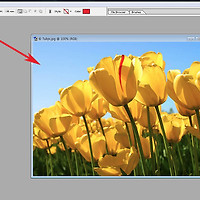포토샵 패턴 불러오기 적용 사용하는 방법
안녕하세요. 오늘은 포토샵 패턴 불러오기 방법에 대해서 알아보겠습니다.
다른사용자가 만들어둔 패턴을 이용하기 위해서는 포토샵이 설치된 특정폴더에 이동시켜야 패턴을 사용할수가 있습니다.
그럼 포토샵 패턴 이용방법에 대해서 설명하도록 하겠습니다.
추천글
1. 포토샵 메모리 ram 부족 해결하는 방법
2. 한글2007,2010 가로,세로 인쇄 및 용지변경 방법
3. 무료 데이터 파일 복구 프로그램 undelete 360 한글판 실행 및 사용방법 (메모리,하드)
1. 포토샵 메모리 ram 부족 해결하는 방법
2. 한글2007,2010 가로,세로 인쇄 및 용지변경 방법
3. 무료 데이터 파일 복구 프로그램 undelete 360 한글판 실행 및 사용방법 (메모리,하드)
1. 먼저 포토샵에서 사용할 패턴을 준비합니다.
http://myphotoshopbrushes.com/patterns/

2. .pat파일만 따로 압축해제한후 아래경로로 복사합니다.
C:\Program Files(X86) - Adobe - Photoshop - Presets - Patterns
3. 포토샵 실행후 새로운 작업영역을 생성합니다.(ctrl+n)
4. 레이어영역 생성후 마우스 우측버튼을 눌러 blending options를 클릭합니다.
5. 레이어 스타일창이 나오면 하단에 pattern overlay를 선택합니다.
그리고 patten옆에 역삼각형을 눌러주면 메뉴가 나오는데 load patterns를 클릭합니다.
6. 파일열기창이 열리면 좀전에 복사해둔 패턴을 선택하면 패턴을 불러와 적용할수 있습니다.
이상으로 포토샵 패턴 불러오기 적용 사용하는 방법을 마치겠습니다.
- 엑셀 특정값 위치 찾기 match 함수 이용방법
- 엑셀 곱하기 함수 수식 product로 곱셈 자동계산 사용방법
- 포토샵으로 이미지 사진 테두리 만들기 및 외곽주는 방법
- 포토샵 브러시 브러쉬 무료 제공사이트 안내
- 포토샵 작업창 동일하게 분할하는 방법
- 포토샵 사진 뽀샤시하게 효과 주는 방법
- dvd 인코딩 변환프로그램 free videos to dvd converter 사용방법
- 유튜브 youtube 영상 음악 무한반복 재생하는 방법
- 엑셀 데이터베이스 카운트 dcount 함수 사용방법
- 이미지 사운드 동영상 포맷변환 pdf 합치기 나누기 프로그램 File Blender 실행 및 사용
'컴퓨터팁 > 포토샵' 카테고리의 다른 글
| 포토샵 폰트 글꼴 추가하는 쉬운방법 (0) | 2016.07.03 |
|---|---|
| 포토샵 잡티제거 방법 쉽고 간단합니다 (0) | 2016.05.25 |
| 포토샵 배경 투명하게 저장 쉬운설명 (0) | 2016.05.25 |
| 사진 노이즈 제거 니트이미지 프로그램 사용방법 (0) | 2016.05.14 |
| 포토샵 작업영역 배경 바탕 투명하게 만들기 저장방법 (0) | 2016.04.16 |
| 포토샵 머리 염색효과 주는 쉬운방법 알아보기 (0) | 2016.02.18 |
| 포토샵 무료 패턴 다운 사이트 이용방법 (0) | 2016.02.14 |
| 포토샵 눈금자 눈금선 설정 해제 하는 방법 (0) | 2016.01.10 |
| 포토샵 레이어 합치기 쉬운방법 (0) | 2016.01.08 |
| 포토샵 사진 뽀샤시하게 효과 주는 방법 (0) | 2015.12.16 |